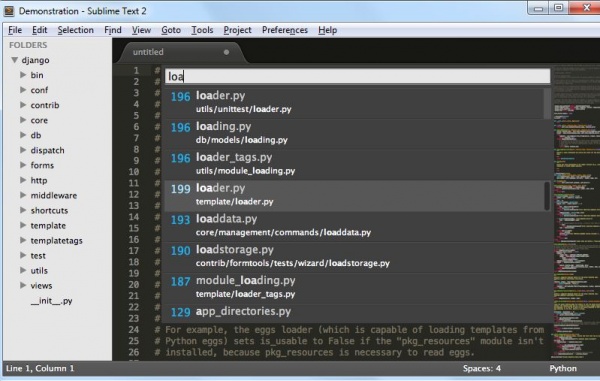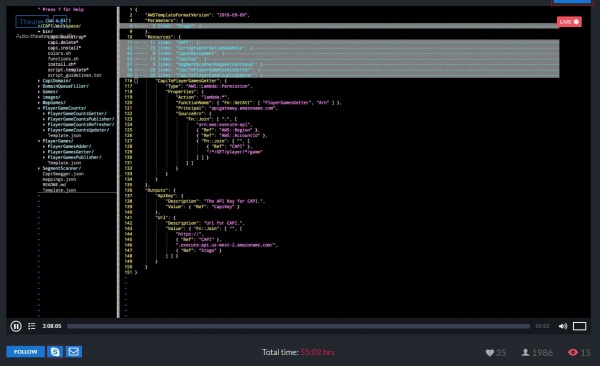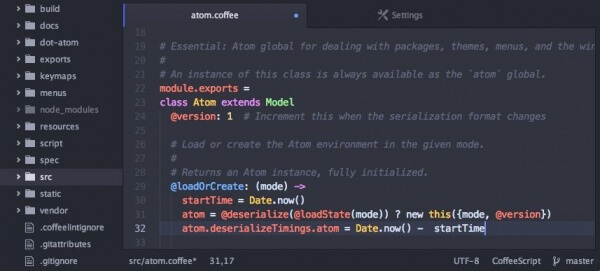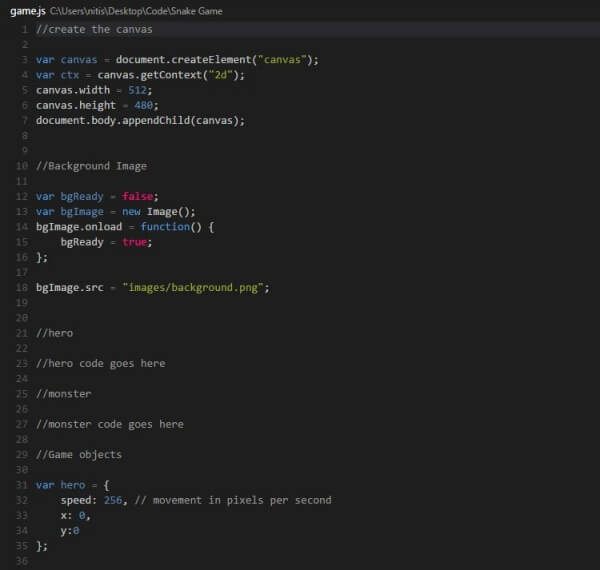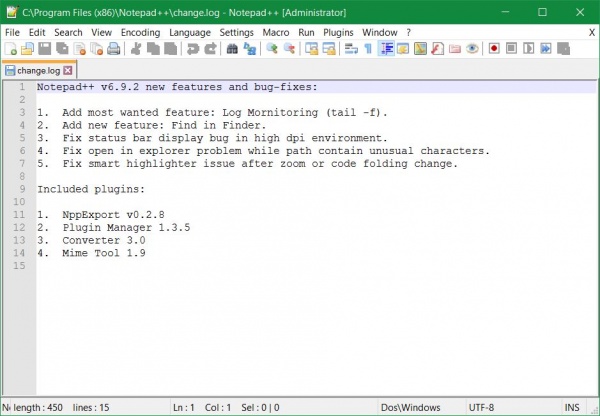лучший текстовый редактор для программистов
Обзор редакторов кода
Содержание
Программисты много времени проводят за написанием и отладкой кода. Для того чтобы написать рабочий код, хватит простого приложения, которое умеет редактировать текстовое содержимое файла. Но так писать код сложно, долго, и в процессе разработки допускается множество ошибок, которые впоследствии тяжело найти.
Исправить эти недостатки помогают современные редакторы. В этой статье рассмотрим, как редакторы помогают ускорить процесс разработки и повысить качество кода. А также посмотрим на каждый редактор в отдельности и выясним, чем они отличаются и какие у каждого из них преимущества.
Существуют как платные редакторы, так и бесплатные. На сегодняшний день наиболее популярные из них: Visual Studio Code, Sublime Text, Atom, WebStorm.
Важные возможности редакторов кода
Подсветка синтаксиса
Выделение однотипных конструкций отдельным цветом помогает быстрее визуально найти нужный участок кода. Это делает код более читаемым и понятным для разработчика.
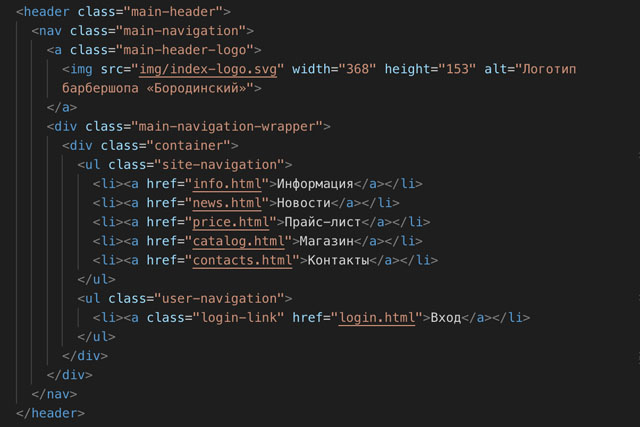
Автоматические отступы
При написании кода не хочется самому после переноса строки отбивать нужную вложенность. К счастью, этот процесс зачастую автоматизирован. При переносе строки программа автоматически выставит уровень вложенности.
Файл, в котором корректно выставлена вложенность, легко читается, также это даёт программе возможность скрывать блоки кода. Например, чтобы лучше видеть границы участка и случайно не затронуть соседние, можно удобно сгруппировать блоки кода и оставить видимым только тот, который нужен.
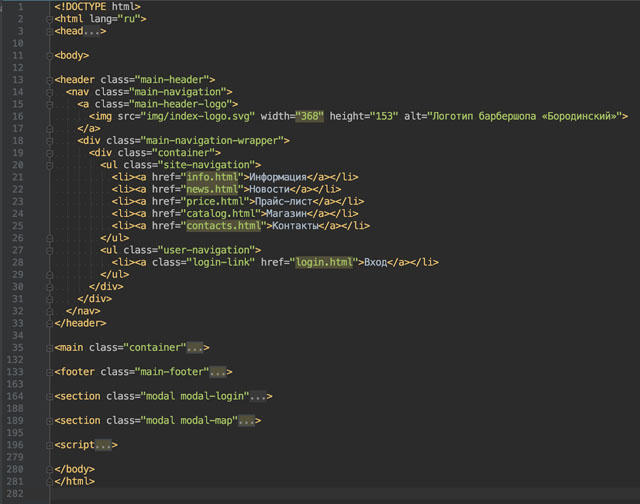
Автодополнение
Во время разработки часто приходится искать справочную информацию. Благодаря встроенной возможности автодополнения можно не тратить на это время. Программа на ходу анализирует написанный код и предлагает варианты продолжения.
Также можно быстро получить справочную информацию по нужной конструкции, узнать о количестве аргументов, которые принимает в себя функция и многое другое.

Разделение рабочей области
Рабочую область редактора можно разделить на два и более секторов. Например, так можно разделить файл разметки и стилей, для того чтобы не тратить время на переключение между проектами и папками.
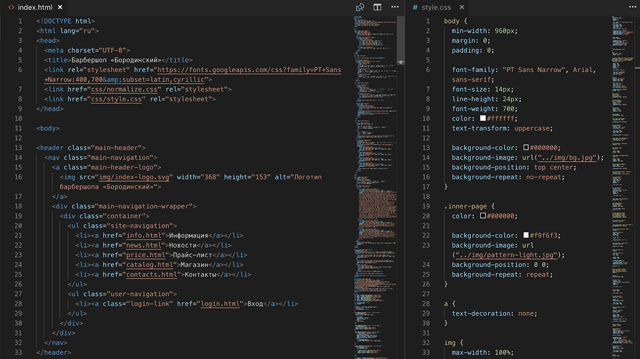
Мини-карта
Для удобной навигации в документе можно использовать миникарту. Обычно она находится в правой колонке и отображает структуру файла. При нажатии на миникарту отобразится нужная часть документа.
Внешний вид
Для тех, кто любит настраивать инструмент под себя, в настройках есть множество регулировок: можно изменять размер шрифта, цветовые схемы, правила переноса текста и многое другое. Это поможет сделать процесс разработки ещё комфортнее.
Проекты
Для того чтобы каждый раз не искать в системе расположение рабочей папки, можно сохранить эту информацию в редакторе, создав проект. При работе это удобно тем, что позволяет оперативно переключаться между ними.
Для разных редакторов выделение проектов даёт дополнительные возможности. К примеру, если создать проект в WebStorm, то программа считает всё содержимое директорией проекта. После анализа редактор будет выдавать подсказки, например, что ссылка ведёт на несуществующий файл.
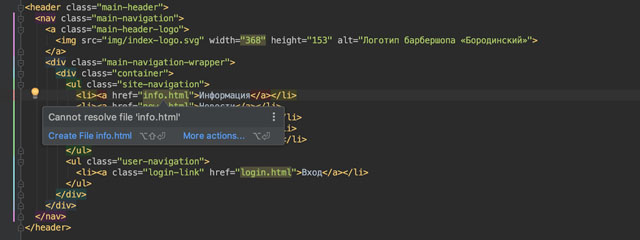
Такой анализ даёт возможность безопасно проводить рефакторинг кода, удалять файлы и прочее.
Интеграция приложений
Помимо выполнения основной функции — предоставления комфортных условий для написания кода — редакторы могут включать в себя функциональность сторонних приложений. Это делает из простой программы интегрированную среду разработки. В базовую версию у разных редакторов входит разное количество таких приложений.
Обогатить функциональность можно через добавление плагинов. Рассмотрим некоторые подобные возможности.
Система контроля версий
Помимо этого, программа может подсказать, в каких местах были произведены изменения, и как поменялся код по сравнению с предыдущей версией.

Также в удобной форме можно посмотреть: историю коммитов, кто, когда и как изменял файлы и многое другое.

К примеру, через Atom или WebStorm можно сделать commit изменений, выполнить push в удалённый репозиторий и после создать pull request в сервисе GitHub. И все эти действия делаются в рамках редактора.
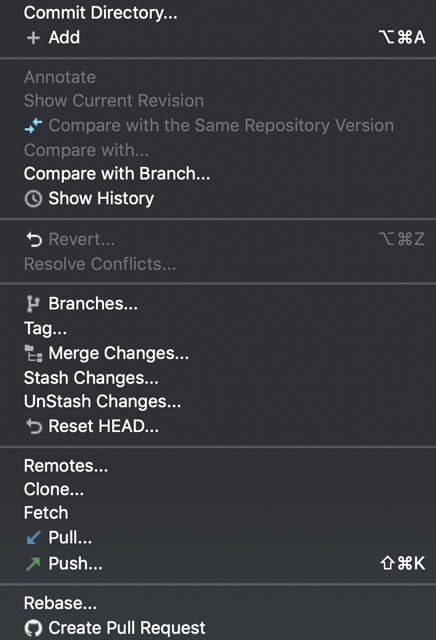
Emmet
Во многие редакторы по умолчанию встроен плагин emmet. С его помощью можно из короткой строки развернуть большой кусок кода.
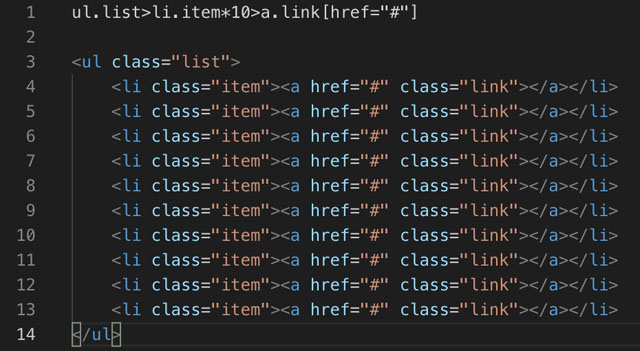
Используя подобную технику можно в разы ускорить написание разметки.
Консоль
В процессе разработки часто приходится использовать консоль, чтобы установить какую-то зависимость, запустить локальный сервер или для других действий. Во многих редакторах в базовую версию добавлена консоль и её можно открывать внутри программы.
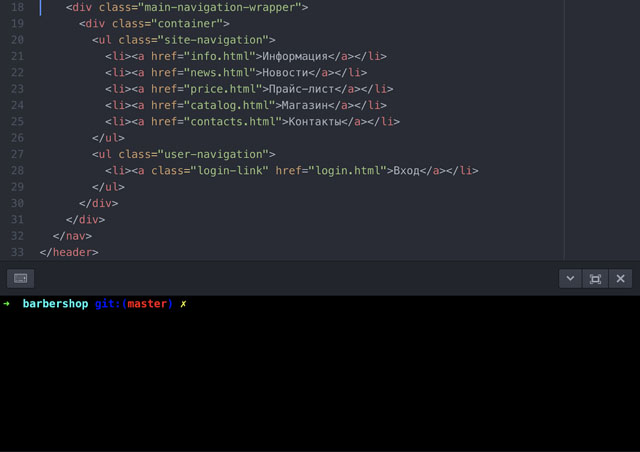
Дебаггер
Ещё один удобный инструмент — встроенный дебаггер, позволяющий отлаживать код. Можно выставлять точки останова и искать, в каком месте программы происходит неожиданное поведение.
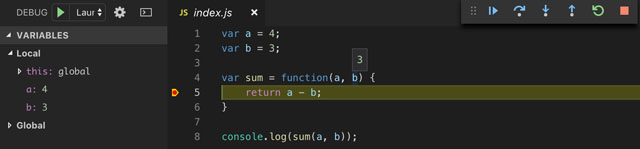
Единый стиль написания кода в команде
При работе над проектом в команде важно использовать единый стиль написания кода. Иначе будет путаница и тяжелее будет понимать, что писал до тебя другой разработчик. Это проблему помогают решить различные инструменты:
Библиотека плагинов
Какая-то часть из вышеперечисленного по умолчанию встроена в редакторы, а какую-то нужно добавлять, устанавливая плагины. У всех программ, которые рассматриваются в этой статье, есть возможность интегрировать плагины непосредственно в среду разработки.
Также большое значение имеет количество людей, которое использует редактор. Чем популярнее приложение, тем больше сторонние разработчики создают и обновляют плагины для него. А это, в свою очередь, положительно сказывается на опыте использования инструмента конкретным пользователем.
Горячие клавиши
Практически для всех действий в редакторах есть горячие клавиши. Знание этих комбинаций повышает скорость разработки. Стоит их изучить, хотя бы для того, чтобы понять, какие ещё возможности даёт редактор.
Редактор — не главное
Нажатие на кнопку — согласие на обработку персональных данных
Sublime Text 3
Скачать редактор с официального сайта можно здесь.
Расширения для редактора
Для Sublime Text 3 написано множество пакетов, которые делают работу в редакторе более комфортной. Далее рассмотрим ряд таких расширений и посмотрим, как их устанавливать в программу.
После этого программа покажет список пакетов. Здесь можно выбрать и установить нужный пакет. Посмотреть подробное описание каждого расширения для Sublime Text 3 можно на сайте Package Control.
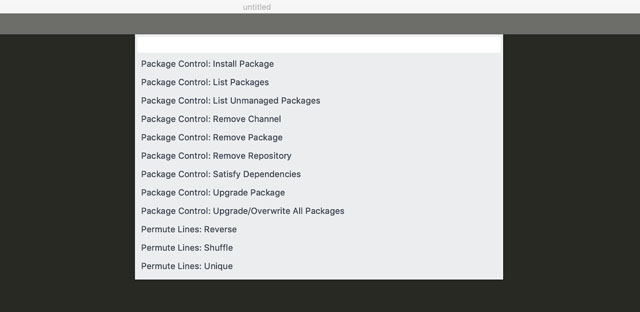
Условно пакеты можно разделить на несколько типов.
Ускоряющие разработку:
Добавляющие функциональность:
Проверяющие синтаксис:
Изменяющие внешний вид:
Если недостаточно стандартных встроенных тем, то можно установить дополнительные. Примеры тем можно посмотреть на официальном сайте.
Продукт, произведённый командой GitHub Inc. Приятный на вид, кроссплатформенный бесплатный редактор. Имеет встроенную интеграцию с Git и GitHub.
Скачать с официального сайта можно здесь.
Расширения для редактора
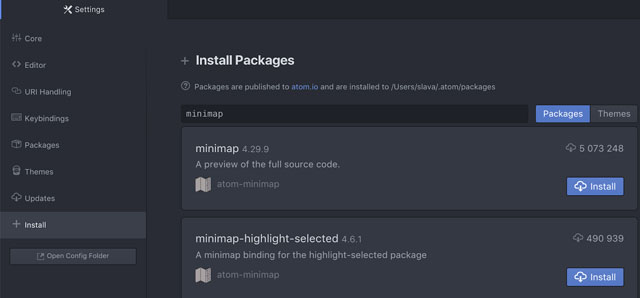
Список популярных расширений можно посмотреть на официальном сайте.
Условно плагины можно разделить на несколько типов.
Ускоряющие разработку:
Добавляющие функциональность:
Проверяющие синтаксис:
Для того чтобы редактор мог подсвечивать найденные ошибки, нужно установить плагин Linter. После этого нужно выбрать плагин, который добавляет проверку для конкретного языка. Например:
Изменяющие внешний вид:
Visual Studio Code
Бесплатный кроссплатформенный редактор компании Microsoft. Является одним из самых популярных редакторов на данный момент. Скачать можно здесь.
В базовой версии есть интеграция с Git и режим отладки кода. Поддерживает, в том числе и через дополнения, большое количество языков.
Расширения для редактора
VS Code в базовой версии содержит большое количество плагинов. К примеру, консоль, emmet и мини-карта в нём присутствуют с самого начала. Добавить новые пакеты можно через интерфейс программы. Для этого во вкладке активного меню нужно выбрать пункт extensions и в поле ввода ввести интересующий плагин. После этого его можно установить.
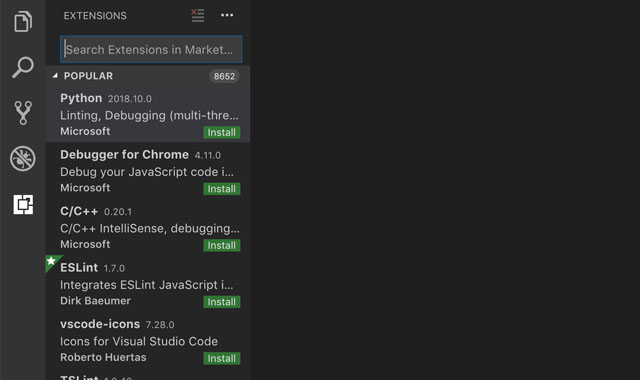
Посмотреть список популярных плагинов можно через интерфейс редактора, либо на официальном сайте. Рассмотрим ряд полезных плагинов, которые могут помочь при разработке. Условно их можно разделить на несколько типов.
Добавляющие функциональность:
Проверяющие синтаксис:
Изменяющие внешний вид:
WebStorm
Продукты JetBrains являются полноценными интегрированными средами для разработки. При минимальной настройке редакторы обладают большим количеством возможностей, на изучение которых нужно время. Базово имеет интеграцию с системами контроля версий, есть отладчик кода, статически анализирует содержимое проекта и в случае ошибок указывает на них.
Продукт платный и доступен к использованию по подписке, установить и оформить подписку можно здесь. Каждый из продуктов отвечает за определённую сферу. WebStorm, к примеру, больше подходит для фронтенд-разработки, а PHPStorm — для написания серверного кода на языке PHP.
Расширения для редактора
Из коробки редактор поддерживает большинство возможностей, которые рассматривались в этой статье. Однако, при необходимости можно обогатить функциональность программы через добавление расширений.
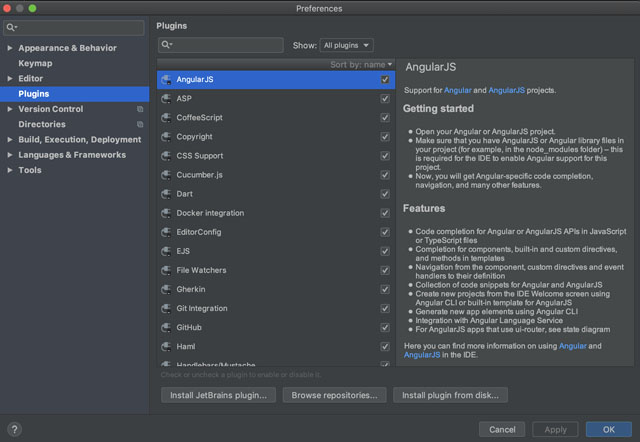
Вывод
У всех редакторов, которые мы рассмотрели, есть свои особенности и преимущества. При выборе программы стоит отталкиваться от задачи.
Если для работы важна скорость редактора, то тут лучшим выбором будет Sublime Text. Он легковесный и мало тратит ресурсов компьютера.
Если приоритетно удобство или вы совсем новичок в разработке, то тут хорошо подойдёт Atom. У него приятный интерфейс и хорошо проработана интеграция с сервисами Git и GitHub.
Для опытных разработчиков отличным решением будет WebStorm. Программа требует минимальных настроек для комфортной разработки и обладает богатой функциональностью.
Некоторой золотой серединой выступает VS Code. C одной стороны, он из коробки обладает большим количеством возможностей, с другой — интуитивно понятный и легко настраиваемый. При этом программа достаточно быстро работает.
Так как при разработке очень много времени приходится проводить в редакторе, стоит хорошо изучить его особенности, понять, что он умеет делать и как может помочь решить типовые задачи.
С опытом приходит понимание того, каким должен быть ваш рабочий инструмент. Современные программы обладают широким спектром особенностей и продолжают развиваться. Изучайте их и не бойтесь пробовать новое.
Education Ecosystem Blog
The Education Ecosystem Blog is a hub for in-depth development blogs and new technology announcements written by professional software engineers in the Education Ecosystem network
Featured in
10+ ЛУЧШИХ ТЕКСТОВЫХ РЕДАКТОРОВ ДЛЯ ПРОГРАММИРОВАНИЯ
Почти каждый программист ощущает потребность в поиске лучших инструментов для разработки. Это могут быть редакторы, библиотеки для управления задачами, фреймворки для упрощения работы над проектами и т.д.
Инструменты упрощают работу и в то же время повышают производительность.
Среди всех инструментов когда-либо используемых разработчиками, труднее всего выбрать текстовый редактор. Стримеры Livecoding.tv используют самые разные редакторы, и почти каждый яро отстаивает свой выбор.
Не говоря уже о том, что существуют отдельные сообщества для каждого популярного редактора. В конце концов, у каждого есть свои предпочтения, свои аргументы за и против.
Редактор играет основную роль в любом рабочем пространстве разработчика. Код пишется, отлаживается и выполняется с помощью текстового редактора.
Выбор идеального редактора для вашей работы может быть сложной задачей, которая включает в себя: тестирование, личные предпочтения и окончательное решение. Перед тем как вы сделаете выбор, мы проведем вам экскурсию через лучшие редакторы 2016 года.
Мы обсудим 6 редакторов в деталях, а другие, менее известные редакторы, вы сможете найти в конце статьи.
SUBLIME TEXT EDITOR
Sublime Text editor один из лучших текстовых редакторов на сегодняшний день. Это отличная альтернатива мощным IDE, он легкий и делает свою работу с большой эффективностью, и точностью.
Sublime Text имеет тонны возможностей с которыми вы будете чувствовать власть в ваших пальцах. Но, как и любой инструмент он не является совершенным. Давайте рассмотрим плюсы и минусы использования Sublime Text editor.
В целом, Sublime text является отличным редактором для работы. Вы можете использовать его бесплатно с помощью бесконечного пробного периода. Если вам не нравятся всплывающие окна, вы можете приобрести редактор за 70$. Он работает на всех основных ОС – Windows, Linux и Mac OSX.
Vim выдержал испытание временем и является одним из самых старых редакторов в истории.
Vim пользуется большой популярностью среди разработчиков и других компьютерных энтузиастов, которые одержимы полностью настраиваемыми редакторами.
Vim известен по двум причинам. Во-первых, он может работать с помощью одной лишь клавиатуры, без мыши.
Во-вторых, он присутствует почти во всех Unix машинах. Так, портативность и повсеместность является ключевой особенностью Vim.
Также читайте как создать Vim Dotfile.
Atom был представлен год назад и известен, как современный, гибко настраиваемый редактор с открытым исходным кодом. Несмотря на использование браузерных технологий, Atom не является web-приложением, а по сути, представляет собой специализированный вариант Chromium, в котором каждая вкладка выполняет роль локально обрабатываемой web-страницы.
Если вы ищете бесплатный, редактор с открытым исходным кодом, Atom вам идеально подойдет. Он очень мобилен и доступен для всех трех основных ОС. Однако использовать Atom в крупных проектах нежелательно.
Visual Studio Code
Visual Studio Code продукт корпорации Microsoft, который призван позволить разработчикам кодить без загрузки массивного Visual Studio (3 ГБ +). Visual Studio Code представляет собой легкий редактор, с открытым исходным кодом, который одинаково хорошо работает на Windows, OS X и Linux. Основные возможности Visual Studio code включают в себя поддержку более чем 30+ языков, автоматическое заполнение, удобную навигацию и т.д. Он также включает Git и инструменты отладки для облегчения разработки.
Visual Studio Code является отличным выбором для разработчиков, которые не хотят, загружать и использовать громоздкие IDE. Он маленький, приятный и что самое важное – делает свою работу!
Notepad++
Notepad ++ является еще одним редактором с открытым исходным кодом. В целом он напоминает ванильный блокнотик, который поддерживает тонны языков программирования. Самое большое преимущество Notepad++ над другими текстовыми редакторами перечисленными здесь, является тот факт, что он может оперировать большими файлами без каких-либо серьезных задержек и сбоев. Он очень быстрый и легкий. Кроме того, его функциональность может быть расширена при помощи сотен доступных плагинов.
Notepad ++ отлично подойдет для тех кого устраивает простой инфтерфейс и набор функций. Он поможет быстро и легко создавать новые продукты.
Brackets
Наш последний текстовый редактор, который мы будем подробно обсуждать это редактор с открытым исходным кодом “Brackets”. Brackets не является универсальным редактором, он сфокусирован на front-end разработке и поддерживает большое количество front-end технологий.
Заслуживают внимания
Имея такое большое количество редактор невозможно подробно обсудить каждый из них. Ниже вы найдете список из менее популярных, но все же интересных редакторов 2016 года:
Редактор является незаменимым инструментом в арсенале любого разработчика. Надеюсь после прочтения статьи вы сделаете свой выбор.
Если вы считаете, что в статье упущен редактор, который нуждается во внимании, дайте нам знать оставив комментарий.
Считаете информацию полезной? Поделитесь с друзьями через кнопки социальных сетей!
10 лучших IDE и редакторов кода для веб‑разработчиков
Что такое IDE и зачем она вам
Существует немало функций IDE, которые вы вряд ли встретите в более простых инструментах, особенно если работаете над созданием веб-приложения или довольно сложного сайта. Вам, скорее всего, пригодятся:
— компилятор: превращает ваш код в исполняемый файл;
— интерпретатор: запускает скрипты, которые не нужно компилировать;
— отладчик: позволяет находить проблемные места и ошибки в коде;
— инструменты автоматизации: помогают автоматизировать сборку проекта и ускорить процесс разработки.
В IDE все эти элементы обычно объединяются в единую платформу.
На что обратить внимание при выборе среды разработки
1. Поддержка нужной вам операционной системы (ОС). Особое внимание этому пункту стоит уделить, если вы работаете в команде. Лучше всего отдавать предпочтение кроссплатформенным решениям.
2. Возможности совместной разработки. Это опять же относится к командам, собирающимся работать с общим репозиторием. Многие платформы, которые мы рассмотрим ниже, интегрируются с Git.
3. Поддерживаемые языки (программирования, разумеется). Здесь не забывайте о долгосрочной перспективе — вдруг когда-нибудь вы решите добавить в проект возможности, реализуемые на каком-либо другом языке. Стоит выбрать среду, которая поддерживает несколько языков программирования.
А ещё веб-разработчику важно выбрать хостинг с поддержкой нужного языка. Например, в REG.RU на большинстве тарифов хостинга есть поддержка PHP, Perl и Python, а также СУБД MySQL. А те, кто хочет получить больше возможностей для кастомизации, могут обратить внимание на Облачные серверы со стабильными версиями Ubuntu, CentOS, Debian и шаблонами для веб-разработки.
4. Цена вопроса. Есть много бесплатных решений с открытым исходным кодом. Однако, как обычно бывает почти со всем подобным программным обеспечением, стоимость зависит от количества доступных функций.
Чтобы помочь вам определиться, мы собрали 10 лучших IDE и редакторов кода, которые поддерживают популярные языки для веб-разработки (HTML, CSS, JavaScript, PHP и Python). Сразу оговоримся, что это не топ, а список (первый — не значит лучший, последний — не значит самый плохой). Поэтому вы можете выбирать любой инструмент, исходя из своих нужд и предпочтений.
Примечание: все указанные цены актуальны на момент написания материала.
1. Visual Studio + Visual Studio Code
IDE от Microsoft, Visual Studio, доступна только для операционных систем Windows и macOS. Поддерживает Python, PHP, JavaScript, HTML, CSS и многие другие языки.
Visual Studio обладает всеми преимуществами IDE, включая удалённую отладку. Кроме того, платформа содержит:
— Умное дополнение кода IntelliSense, чтобы ускорить процесс написания программ;
— Инструменты для совместной работы: управление доступами и настраиваемые параметры редактора позволят писать код в едином стиле;
— Простое развёртывание благодаря встроенной интеграции с Azure.
Есть и хорошие новости: для старта вам вполне подойдёт и бесплатная Community лицензия — но учтите, что у неё есть некоторые ограничения.
Visual Studio Code
В качестве более простого решения можете рассмотреть бесплатный, но очень мощный и популярный редактор Visual Studio Code — он предлагает не так много возможностей, как IDE, зато позволяет писать код более чем на 72 языках и включает функции отладки. VS Code поддерживается не только на Windows и macOS, но и на Linux.
В редакторе есть умное автодополнение IntelliSense, встроенная интеграция с Git, а также огромная библиотека расширений.
А ещё разработчики GitHub собираются встроить VS Code прямо в браузер с помощью инструмента Codespaces, чтобы можно было вносить изменения в проект, не выходя из GitHub. Сейчас Codespaces находится на этапе бета-тестирования.
2. IntelliJ IDEA
IntelliJ IDEA — Java-ориентированная платформа для разработки от JetBrains. Несмотря на это, она позволяет работать со всеми языками, которые мы упоминали выше (HTML, CSS, JavaScript, PHP и Python). Из коробки вам будут доступны инструменты для написания кода на HTML, CSS и JavaScript (в версии Ultimate). Поддержку PHP и Python можно добавить с помощью плагинов.
IntelliJ IDEA доступна для систем Windows, macOS и Linux. Ключевые функции:
— Умное автодополнение, которое предлагает элементы кода исходя из текущего контекста;
— Встроенная интеграция с системами контроля версий;
— Интеграция с инструментами сборки, такими как Apache Maven, Gradle и Webpack.
3. PyCharm
Если вы занимаетесь разработкой на Python, то присмотритесь к PyCharm — ещё одной IDE от JetBrains. Как и IntelliJ, она поддерживается всеми тремя основными операционными системами. Professional-лицензия включает поддержку HTML, JavaScript и CSS. Кроме того, вы всегда можете расширить функционал с помощью плагинов.
С PyCharm вам будут доступны:
— Автодополнение кода и автоматический поиск ошибок;
— Интеллектуальная навигация по проекту;
— Встроенные отладчик, профилировщик Python и терминал;
— Интеграция с популярными системами контроля версий, а также с Jupyter Notebook, Anaconda и другими библиотеками.
Как и IntelliJ IDEA, PyCharm имеет Community-версию с открытым исходным кодом, но с ограниченными функциями — в ней отсутствуют многие инструменты для веб-разработки, нет профилировщика Python и поддержки баз данных.
4. PhpStorm
Если вам больше по душе PHP, то обратите внимание на PhpStorm от JetBrains. Эта IDE имеет много общего с IntelliJ IDEA и PyCharm. Вы можете использовать её на Windows, macOS и Linux, и она поддерживает разработку на JavaScript, CSS и HTML.
Кроме того, PhpStorm рекомендуется JetBrains для работы с популярными CMS: например WordPress, Drupal, Joomla и другими.
Функциональность включает в себя:
— Автодополнение кода и рефакторинг;
— Эффективные функции навигации;
— Встроенная интеграция с системами контроля версий, инструменты командной строки, управление базами данных SQL;
— Визуальный отладчик и функция Live Edit, позволяющая сразу посмотреть, как будут выглядеть изменения в браузере.
5. WebStorm
Для разработчиков на JavaScript JetBrains предлагает платформу WebStorm. Она поддерживает популярные фреймворки для фронтенда (Angular, React, Vue.js) и бэкенда (Node.js, Meteor). Среди преимуществ IDE можно выделить:
— Умное автодополнение кода;
— Инструменты для тестирования Karma, Mocha, Protractor и Jest;
— Интеграция с популярными системами контролями версий.
6. Komodo IDE
Komodo IDE от ActiveState позиционирует себя как «одна IDE для всех языков». И это действительно так: платформа поддерживает JavaScript, HTML, CSS, Python, PHP и множество других языков программирования.
Ключевые особенности Komodo IDE:
— Интеллектуальная подсветка синтаксиса и автодополнение кода;
— Визуальный отладчик и инструменты для тестирования;
— Предварительный просмотр страниц: не нужно переключаться между IDE и браузером;
— Интеграция с Devdocs.io для удобного поиска документации;
— Поддержка популярных систем контроля версий;
— Профилирование кода на Python и PHP.
7. Sublime Text
Строго говоря, Sublime Text больше похож на редактор кода, но он содержит функции, аналогичные полноценным IDE. Sublime Text доступен для всех трёх основных операционных систем и поддерживает HTML, CSS, JavaScript, PHP, Python и другие языки. Кроме того, он включает в себя несколько функций, позволяющих ускорить и упростить редактирование кода, например:
— Навигация Goto Anything для быстрого перехода к файлам, строкам или словам;
— Быстрое внесение изменений сразу в нескольких местах;
— Интеграция с Git через Sublime Merge;
— Быстрое переключение между несколькими проектами с фиксацией изменений.
Если вы хотите расширить возможности Sublime Text, подключите к нему плагины для автозаполнения, отладки и других расширенных функций.
8. Brackets
Brackets — редактор с открытым исходным кодом, который отлично подойдёт для разработчиков веб-интерфейсов. Доступен для Windows, Linux и macOS. Из коробки поддерживает HTML, CSS и JavaScript, а PHP и Python можно подключить через LSP.
Brackets позволяет редактировать файлы в режиме реального времени: вы можете следить за внешним видом вашего проекта по мере внесения изменений без необходимости перезагрузки страницы.
Также в Brackets есть множество расширений для интеграции с Git, автодополнения кода и других полезных фич.
Хотя Brackets тоже больше относится к редакторам кода, чем к полноценным IDE, он полностью бесплатен и даёт простор для экспериментов: вы можете сами создавать расширения для него или даже переписать исходный код программы под себя.
9. Atom
Atom — редактор кода с открытым исходным кодом от GitHub. Как можно догадаться, он имеет встроенную интеграцию с Git и GitHub. Atom совместим с Windows, macOS и Linux, а также позволяет:
— Совместно редактировать код в режиме реального времени с помощью Teletype;
— Быстро писать код с умным автодополнением;
— Разделять интерфейс редактирования, чтобы одновременно работать с несколькими файлами или проектами;
— Устанавливать расширения с помощью встроенного менеджера пакетов.
Также вы можете попробовать Atom IDE — расширенную версию Atom, более похожую на полноценную IDE.
10. NetBeans
NetBeans — платформа с открытым исходным кодом от Apache, включающая множество функций, необходимых для веб-разработки. Совместима с системами Windows, Linux и macOS. NetBeans больше ориентируется на Java, но по умолчанию также доступны JavaScript, HTML и CSS. PHP и Python можно добавить с помощью плагинов.
Функциональность NetBeans включает:
— Умное редактирование и автодополнение кода;
— Настраиваемые сочетания клавиш для более быстрой работы;
— Интеграция с Git, Maven и другими платформами.
NetBeans полностью бесплатна и открыта для вклада разработчиков, желающих усовершенствовать платформу.
Бонус: какими IDE пользуются разработчики REG.RU
Разумеется, в этой подборке мы привели лишь малую часть существующих сред разработки и редакторов кода. Например, можно было бы упомянуть о Notepad++, Eclipse или активно развивающихся облачных IDE вроде Codeanywhere или Cloud9.
Тем не менее, мы в том числе перечислили инструменты, которыми пользуются разработчики в REG.RU. Например, те, кто так или иначе взаимодействует с Python, отдают предпочтение PyCharm. Разработчики интерфейсов больше склоняются к редакторам, чем к IDE, и выбирают Visual Studio Code и Sublime Text. Также встречаются и те, кто работает в WebStorm, Komodo, Atom. Многие, кстати, считают идеальным редактором Vim: конечно, в нём нет того обилия функций, которые предлагают IDE, однако его вполне можно превратить в удобную для работы среду с помощью многочисленных плагинов и расширений.
Пишите в комментариях, какую IDE или редактор используете вы. Что вам в них нравится, а чего не хватает? Пробовали ли вы другие решения?
Делитесь, какие полезные подборки вы хотели бы видеть в блоге в будущем — мы обязательно учтём ваши пожелания.